Функція grep полягає у пошуку тексту та застосуванні до них умов. Він використовується для пошуку в більш ніж одному файлі. Grep може ідентифікувати текстові рядки в ньому і вирішити надалі застосовувати різні дії, які включають рекурсивну функцію або зворотний пошук і відображають номер рядка як вихідні дані тощо. Спеціальні символи - це регулярні вирази, що використовуються в командах для виконання кількох дій, таких як #,%, *, &, $, @ тощо. У цій статті ми будемо використовувати спеціальні символи. Grep дозволяє аргументи як рядки, які вказані як регулярний вираз. Він також має можливість замінити в ньому слово або фразу. Спеціальні символи використовуються не тільки як ім'я файлу, але й як дані, що містяться у файлі.
Обов’язкова умова
Для його виконання нам потрібна операційна система Linux. Для запуску Linux ми повинні мати попередньо встановлену віртуальну скриньку. Після успішної інсталяції Linux ви налаштуєте його, надавши деяку корисну інформацію. Наступним кроком є вхід на домашню сторінку Ubuntu Linux. Надавши ім’я користувача та пароль, ви зможете отримати доступ до всіх програм -typectrl + alt + t, щоб відкрити термінал.
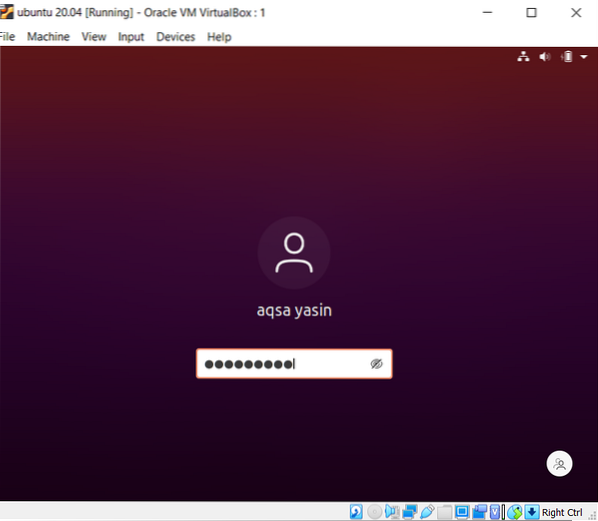
Використовуючи “$”
Щоб зрозуміти концепцію спеціального символу “$” в команді grep, вам потрібно мати файл з іменем file21.txt. “$” Використовується для відображення всіх рядків, що мають символ, визначений за “$”, який є крапкою з комою, тобто.e., '; $'. Ми можемо показати весь відповідний вміст за допомогою команди cat.
$ Cat файл21.txt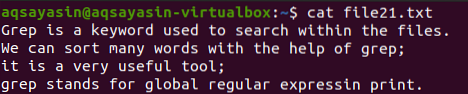
Тепер ми будемо використовувати символ у такій команді, щоб зрозуміти, як це працює. “-E” допомагає відобразити точну відповідність у файлі.
$ grep -e '; $' файл21.txt
Наведений вище результат показує всі рядки у файлі, що мають крапку з комою “;” в кінці. Відповідний результат виділяється проти кожного рядка.
Використовуючи "
Це простий приклад регулярного виразу. У будь-якому операторі grep одинарні лапки використовуються, коли ми хочемо зіставити будь-яке слово всередині файлу. Так само ми згадали цей приклад, щоб зробити його точним та цілком зрозумілим для користувача.
$ grep -e файл 'Aqsa' 23.txtРезультат буде містити всі речення, що містять слово Aqsa, оскільки ми шукали це слово в команді.

Використання []
У квадратних дужках використовується згадка про слово, яке потрібно шукати між двома парами квадратних дужок. За цими квадратними дужками в команді йде знак «*». Більше того, ми використали -n -I -w -e в команді, щоб отримати вихід з номером рядка точно, ігноруючи чутливість до регістру, і отримати точну відповідність, яка відбулася більше одного разу у файлі. Ми збираємось використовувати файл fileg.txt для відображення наявних у ньому даних. -E використовується як розширений регулярний вираз, коли ми використовуємо будь-який символ у команді.
$ Cat файлg.txt
Тепер ми застосуємо наступний запит.
$ grep -noiwe -e '[] * файл [] *'.txt
Де fileg.txt - це відповідний файл. На виході відображається слово “the”, де б воно не було у файлі, разом із номером рядка. Відображається лише слово, але не ціле речення, оскільки ми використовували -w та -e для відображення його появи та точності.
Використання "-"
'-' використовується в команді для пошуку відповідності у файлі. -niw знову представляє те саме значення, що описане у прикладі, згаданому вище. -m показує перший рядок, що містить слово у існуючому файлі.
$ grep -niw -m 3 'технічний' файл1.txt
На виході відображаються рядки, що містять слово технічний. Також відображається номер рядка, у якому є слово "технічний", що наведено в 1 та 4.
Використання "|"
Цей спеціальний символ використовується по-різному. Загалом, він використовується як оператор АБО, щоб зробити вибір між двома названими іменами. У команді grep він використовується для роботи таким чином, що він отримує запис або одного, або обох слів, розділених знаком "|". Тут приклад показує отримання двох слів, присутніх у всіх файлах каталогу.
$ grep -I -E -w 'Aqsa | добре' / home / aqsayasin / file *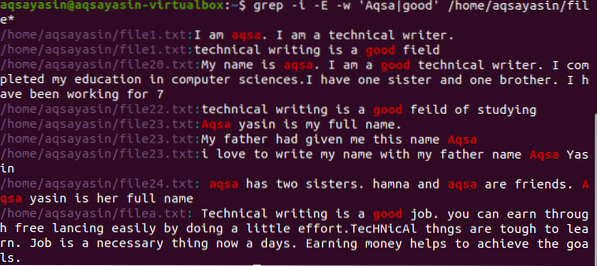
Тепер на виході відображаються обидва слова, присутні або в одному файлі, або в різних файлах. Як ми вже згадували в каталозі, ми також отримаємо імена файлів.
Використання '^ ()'
Тут '^ ()' діє рекурсивно порівняно з наведеним вище прикладом."^" Показує лише один із двох поданих варіантів, тобто.e., Aqsa і добре, це перше місце в будь-якому файлі. Результат буде містити лише Aqsa. Egrep - це розширений регулярний вираз.
$ egrep -I '^ (aqsa | добре)' / home / aqsayasin / *.txt
Використовуючи ^ $
Він показує відповідність порожніх / порожніх рядків у кінці рядка. Якщо в тексті присутній будь-який пробіл, його отримує наступна команда.
$ grep -n '^ $' / home / aqsayasin / *.txt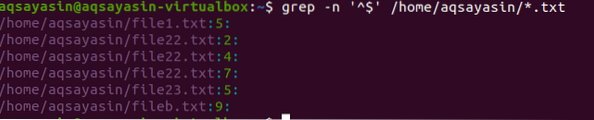
Буде здійснено пошук усіх текстових файлів. Вихідні дані містять імена файлів, а також номер рядка, що містить порожній простір у файлі. Ми використали -n в команді.

Використовується []
Ці дві дужки показують, як працюють спеціальні символи. [] містить слово для пошуку. У той же час, опишіть відповідність у файлі N разів. У наступному прикладі ми використовували 2, який показує входження всіх двох можливих слів із наданого слова в команді, яка є ".
$ egrep '[the] 2' / home / aqsayasin / file *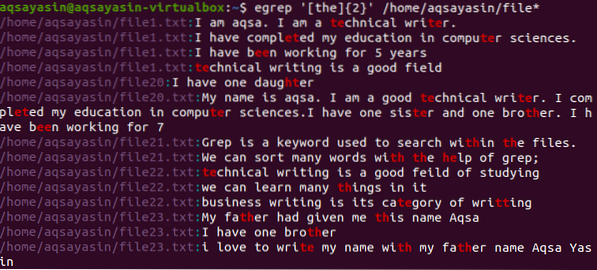
Висновок
У статті, про яку вже згадувалося раніше, ми обговорили кілька основних прикладів для пояснення поняття спеціальних символів у команді. Ми створили файл, а потім отримали наявні в ньому дані за допомогою команди grep. Сподіваюся, прочитавши цю статтю, ви ознайомитесь із особливими символами, які ми використали в нашій статті.
 Phenquestions
Phenquestions

